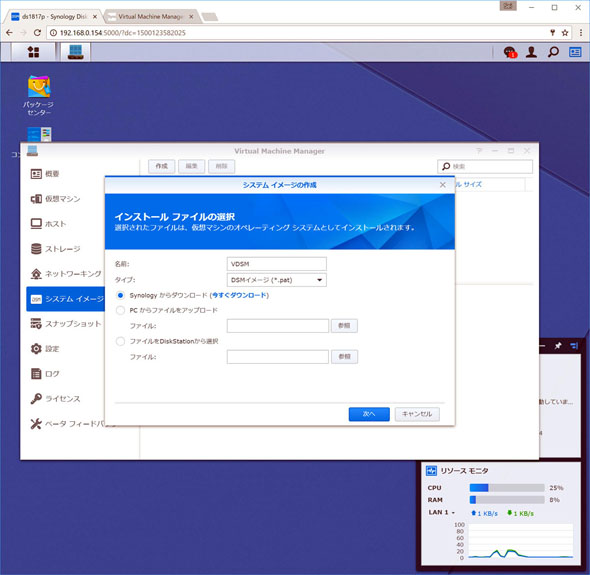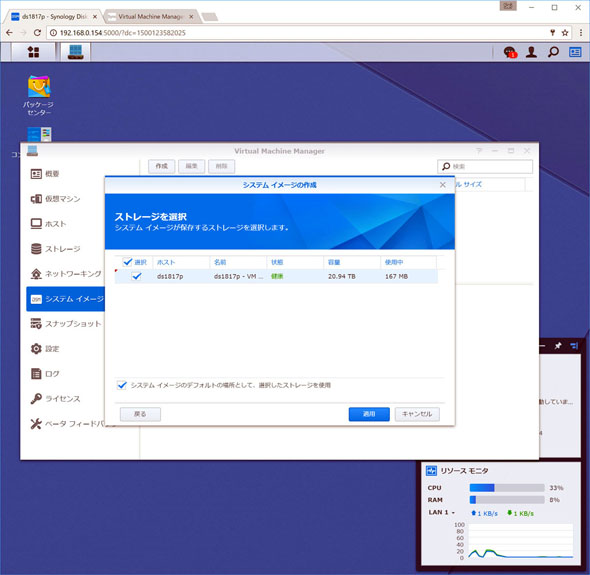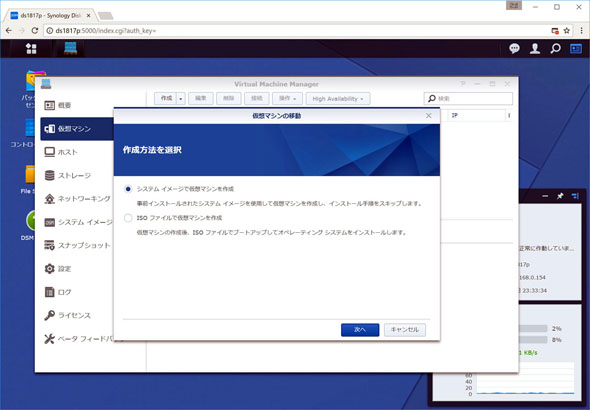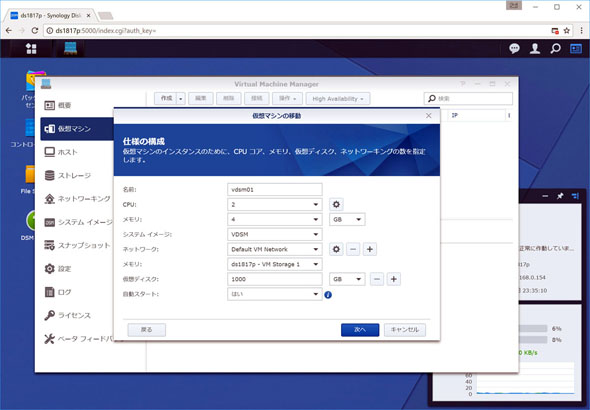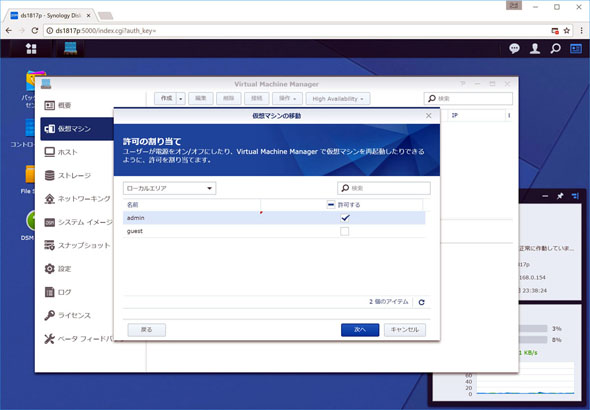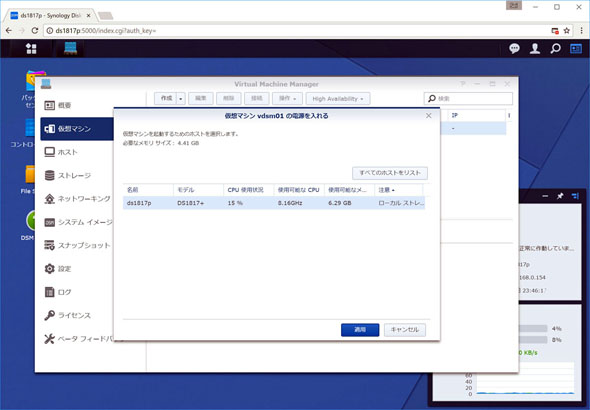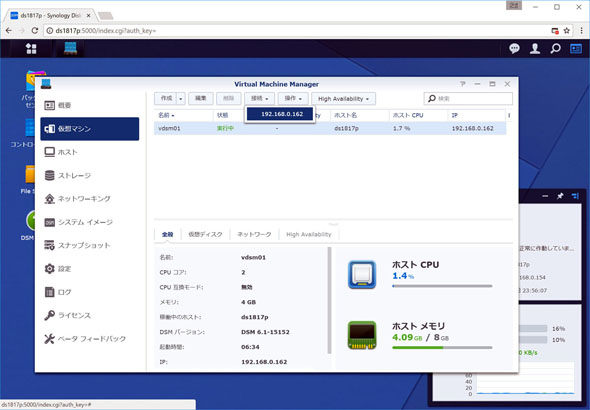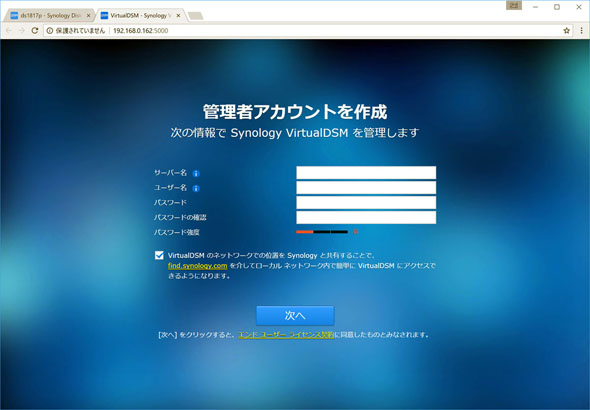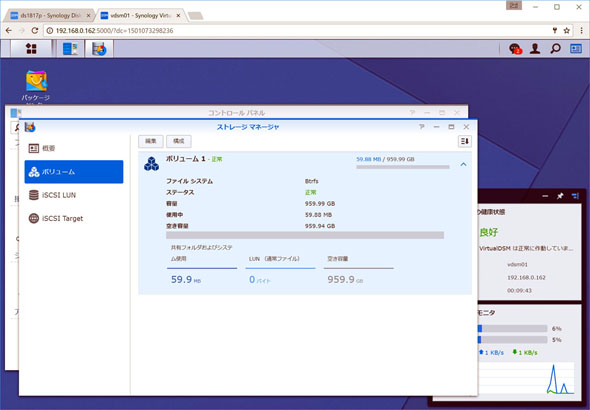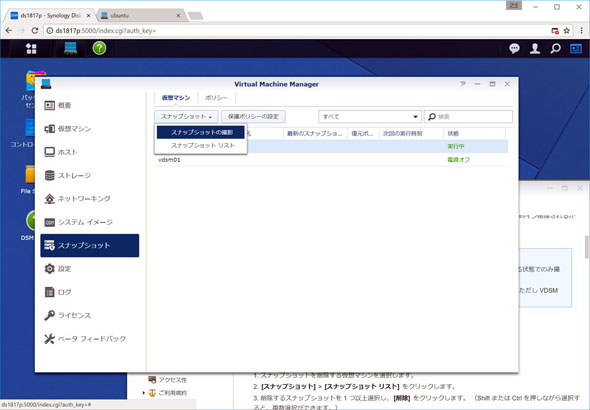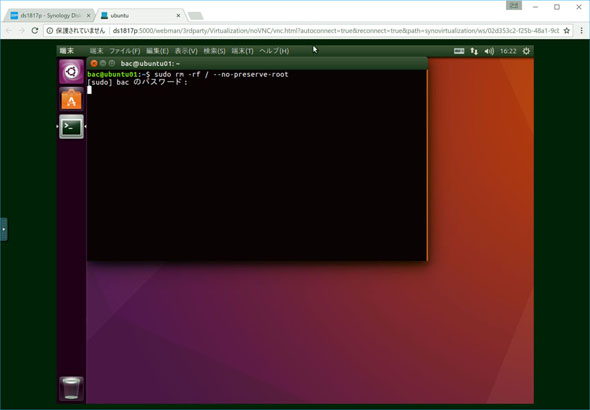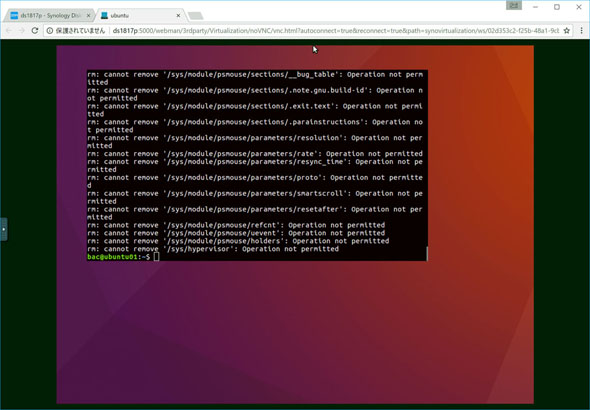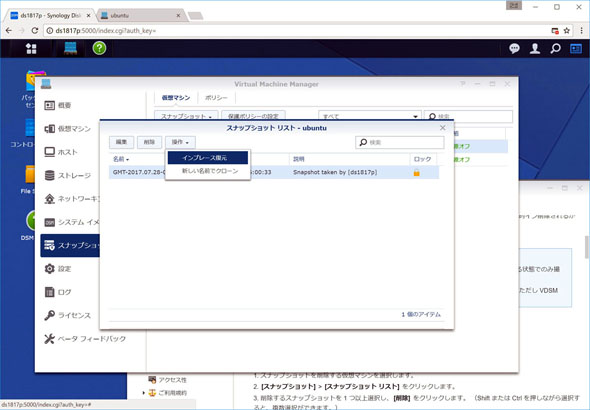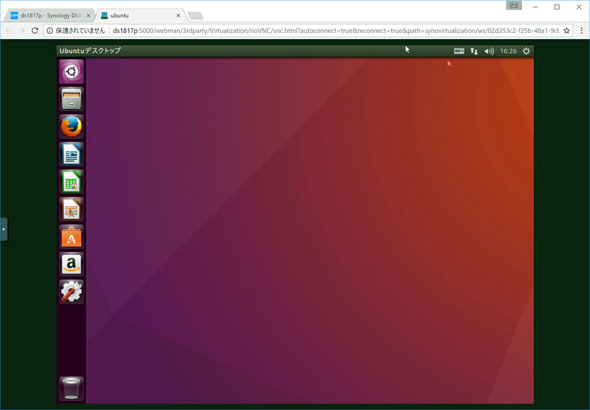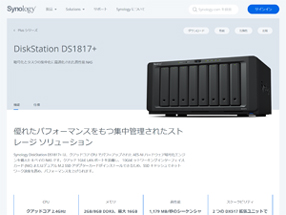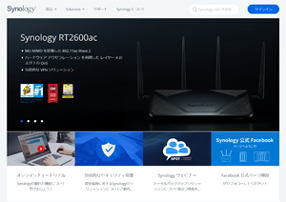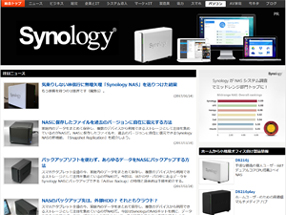1台で2台分にも3台分にも 多機能NAS「DS1817+」を仮想化基盤として活用する(2/3 ページ)
ディスクイメージから仮想マシンを構築
次に構築済みのディスクイメージから仮想マシンを作成する方法を紹介する。ここではDSM、つまり、DiskStationの仮想マシンを作ることにしよう。これによって1台のDiskStationが仮想的に複数のDiskStationとして見えるようになり、NASのマルチテナント化、つまり、部署ごとに管理者を立て、互いに独立した管理を行える。
大本のDS1817+には部署ごとの管理者を一般ユーザとして登録しつつ、仮想DiskStationの電源オン・オフ・再起動などの操作を許可するようにすれば部署ごとに管理者が再起動をかけることも可能だ。
なお、仮想化されたDSMにはディスクや電源、LEDなどのハードウェアの管理機能はない。RAIDなどは大本のDiskStationが管理し、その上の仮想的なボリュームが各仮想DiskStationに割り当てられる格好だ。そのため、ディスク故障による縮退運用などの場合は仮想DiskStationからは異常には見えない。
仮想マシンは、利用する側からは物理的なマシンと変わりないが、大本のDiskStationから見るとプログラムとデータに過ぎない。そのため、仮想マシンもデータ同様、配布、複写、移動することができる。Virutal Machine Managerでもある瞬間のディスクイメージをそのまま保存するスナップショット、仮想マシンの複製、エクスポートなどをサポートしている。パッチ適用など、システムに変更を加える前にスナップショットを取っておけば、不具合が出た場合にも簡単に戻すことができる。定期的に取得するように指定しておけば、定期バックアップとして利用可能だ。
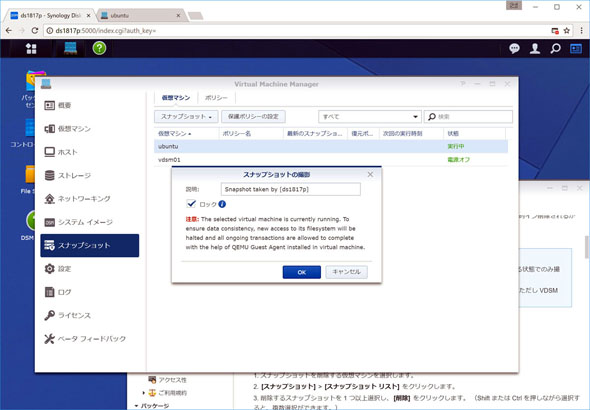 仮想マシンにqemu-guest-agentをインストールすればオンラインのままスナップショットをとることができる。ロックにチェックを入れておくと取得したスナップショットを不用意に上書きしたり、消してしまうことを防げる
仮想マシンにqemu-guest-agentをインストールすればオンラインのままスナップショットをとることができる。ロックにチェックを入れておくと取得したスナップショットを不用意に上書きしたり、消してしまうことを防げるCopyright © ITmedia, Inc. All Rights Reserved.
提供:Synology Inc.
アイティメディア営業企画/制作:ITmedia PC USER 編集部/掲載内容有効期限:2017年8月15日